Cách kiểm tra lỗi RAM và các phần mềm hỗ trợ hiệu quả
Nội dung bài viết
RAM là một thành phần không thể thiếu trong máy tính, đóng vai trò quan trọng đối với hiệu suất hệ thống. Tuy nhiên, sau thời gian dài sử dụng, RAM có thể gặp lỗi, dẫn đến giảm hiệu năng hoặc thậm chí khiến máy tính không thể khởi động. Do đó, việc thường xuyên kiểm tra tình trạng RAM là rất cần thiết. Trong bài viết này, Tripi sẽ hướng dẫn bạn các phương pháp kiểm tra và phát hiện lỗi RAM một cách chi tiết.

1. Sử dụng công cụ Windows Memory Diagnostic
Windows Memory Diagnostic là công cụ được tích hợp sẵn trong hệ điều hành Windows, giúp người dùng dễ dàng phát hiện lỗi RAM. Bạn có thể khởi chạy công cụ này bằng hai cách đơn giản sau:
Cách 1: Nhấn tổ hợp phím Windows + R để mở hộp thoại Run, sau đó nhập lệnh mdsched.exe và nhấn Enter để khởi chạy công cụ kiểm tra RAM.
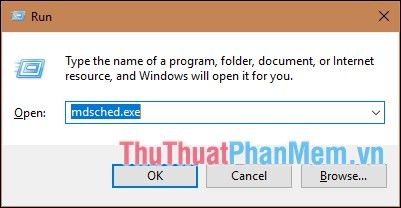
Cách 2: Truy cập Control Panel, chọn mục Administrative Tools để tìm và mở công cụ kiểm tra bộ nhớ.
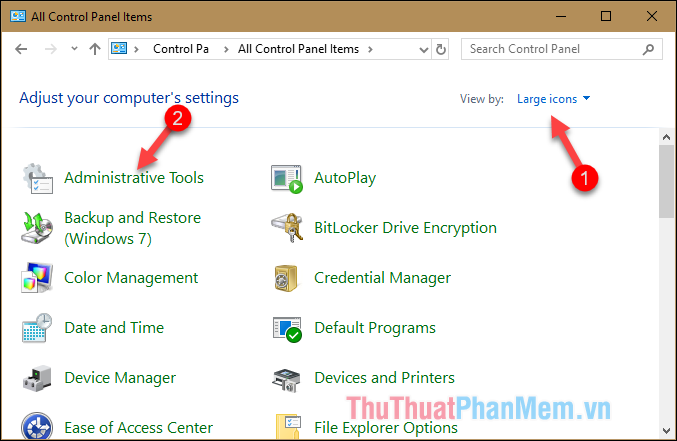
Trong cửa sổ mới hiện ra, bạn chọn mục Windows Memory Diagnostic để bắt đầu quá trình kiểm tra lỗi RAM.
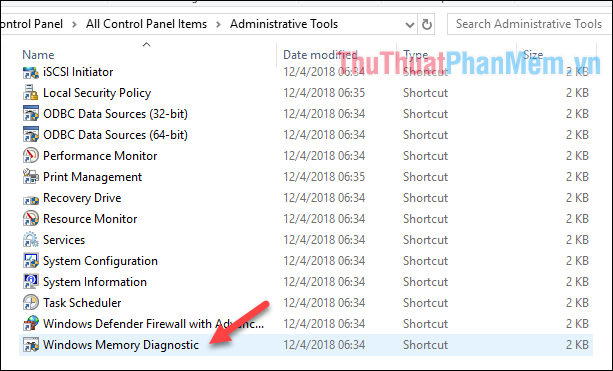
Sau khi mở Windows Memory Diagnostic, một cửa sổ sẽ xuất hiện. Bạn nhấn vào tùy chọn Restart now and check for problems (recommended) để khởi động lại máy và tiến hành kiểm tra RAM. Lưu ý: Hãy đảm bảo đóng tất cả ứng dụng đang chạy trước khi thực hiện bước này.
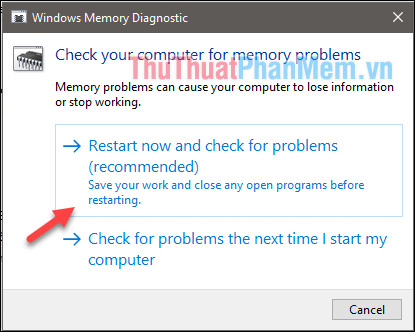
Sau khi khởi động lại, máy tính sẽ tự động chuyển sang màn hình kiểm tra RAM. Bạn chỉ cần chờ đợi quá trình này hoàn tất. Máy tính sẽ khởi động lại một lần nữa và trở về màn hình Windows.
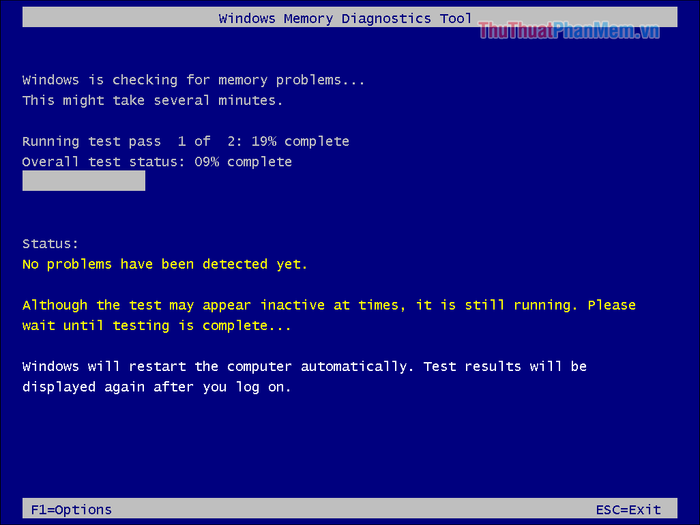
Khi đã quay lại Windows, bạn có thể xem kết quả kiểm tra bằng cách mở Event Viewer. Cách mở Event Viewer tương tự như cách 2 đã hướng dẫn ở trên.
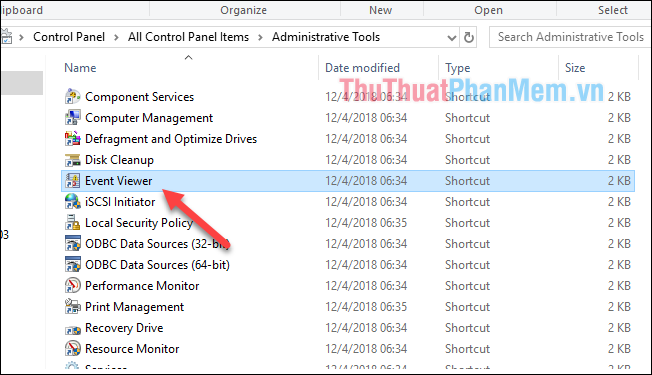
Trong cửa sổ Event Viewer, bạn chọn mục Windows Logs -> System. Sau đó, tìm kiếm sự kiện có tên Source là MemoryDiagnostics-Results và nhấp đúp để xem chi tiết.
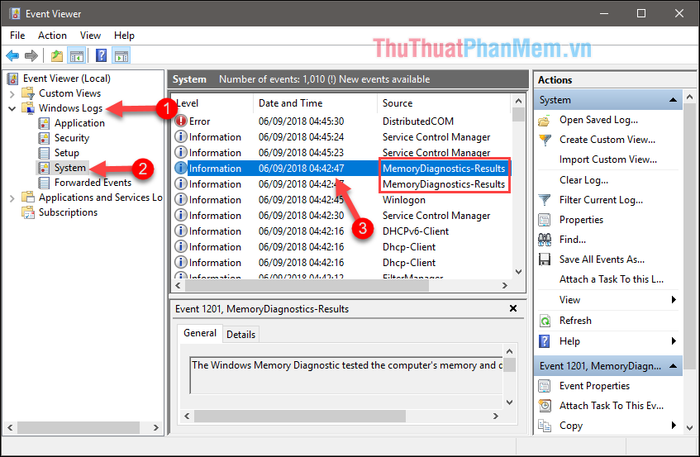
Nếu kết quả hiển thị no errors, điều này có nghĩa là RAM của bạn hoàn toàn không có lỗi và đang hoạt động ổn định.
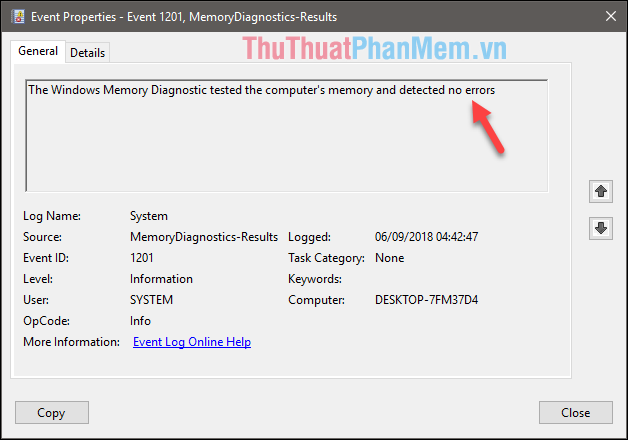
2. Kiểm tra RAM bằng phần mềm MemTest86
Phương pháp này hữu ích khi bạn không thể truy cập vào Windows. MemTest86 không hoạt động trong môi trường Windows mà yêu cầu bạn tạo một USB boot chứa phần mềm để sử dụng.
Bạn có thể tải MemTest86 trực tiếp từ trang chủ của nhà phát triển:
https://www.memtest86.com/download.htm
Phần mềm này cung cấp hai phiên bản: trả phí và miễn phí. Tuy nhiên, phiên bản miễn phí đã đủ đáp ứng nhu cầu kiểm tra RAM của bạn.
Sau khi tải về, bạn cần giải nén file và tiến hành tạo USB boot chứa MemTest86.
Hãy chuẩn bị một USB với dung lượng vừa phải và đảm bảo không chứa dữ liệu quan trọng, vì quá trình này sẽ yêu cầu Format USB.
Cắm USB vào máy tính và chạy file imageUSB.exe đã được giải nén từ bước trước đó để bắt đầu tạo USB boot.
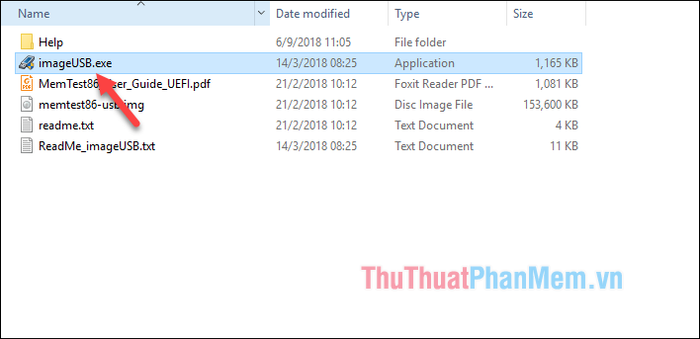
Cửa sổ tạo USB boot sẽ hiện ra, bạn chỉ cần làm theo các bước từ Step 1 đến Step 4 một cách tuần tự.
Step 1: Chọn USB đã được kết nối với máy tính của bạn.
Step 2: Lựa chọn chế độ ghi file image vào USB.
Step 3: Chọn file memtest86-usb.img, file này nằm trong thư mục bạn đã giải nén. Thông thường, phần mềm sẽ tự động chọn file này cho bạn.
Step 4: Nhấn Write để bắt đầu quá trình tạo USB boot. Nếu có thông báo hiện lên, bạn hãy nhấn Yes để tiếp tục.
Hãy kiên nhẫn chờ đợi trong vài phút để quá trình tạo USB boot hoàn tất.
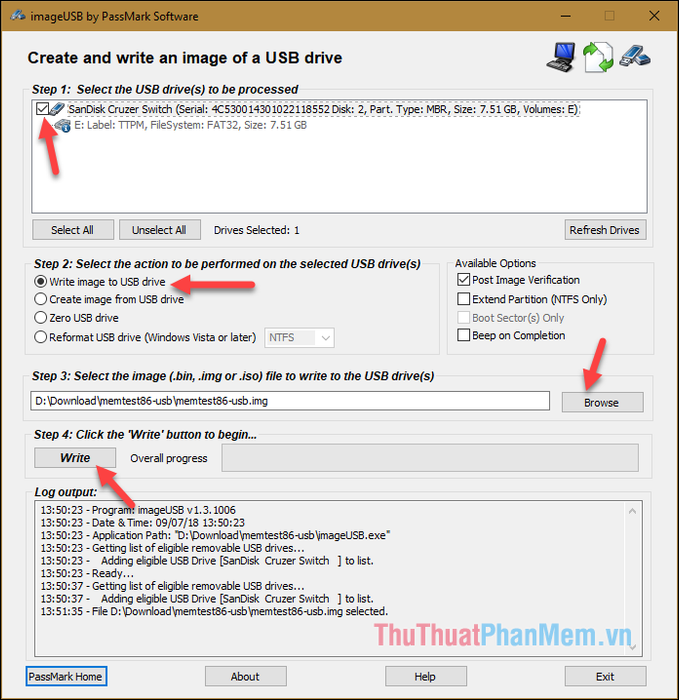
Sau khi tạo USB boot thành công, hãy cắm USB vào máy tính cần kiểm tra RAM và khởi động máy tính từ USB đó.
Khi máy tính khởi động vào USB boot, bạn sẽ thấy giao diện như hình dưới. Nhập số 1 và nhấn Enter để bắt đầu quá trình kiểm tra RAM.
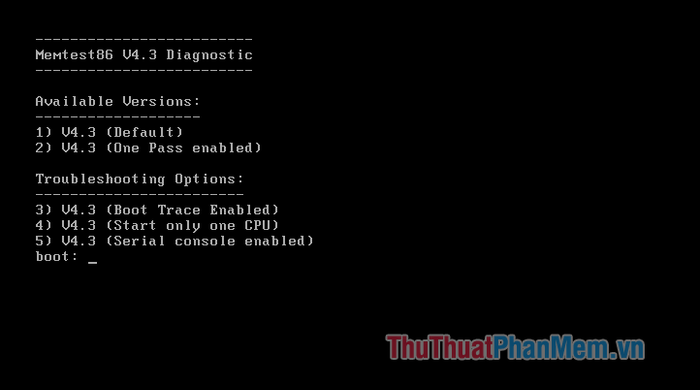
Đây là giao diện kiểm tra RAM, phần mềm sẽ tự động quét và phát hiện lỗi. Bạn cần đợi phần mềm chạy qua 7 lượt (pass) để đảm bảo kết quả chính xác. Nếu có lỗi, chúng sẽ hiển thị ở mục Errors. Quá trình này có thể kéo dài vài tiếng tùy thuộc vào dung lượng RAM, vì vậy hãy kiên nhẫn chờ đợi.
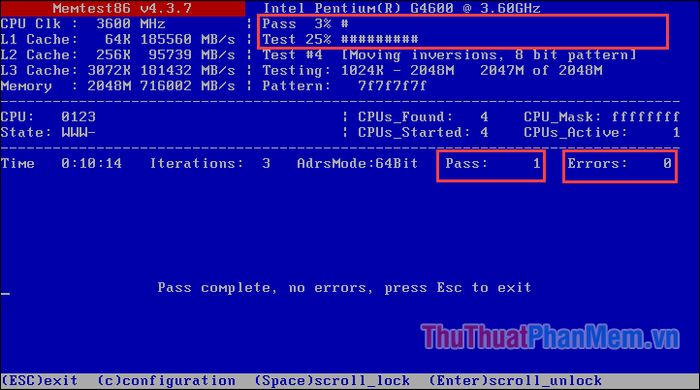
Trên đây là hướng dẫn chi tiết cách kiểm tra lỗi RAM. Hy vọng bài viết giúp bạn nắm rõ tình trạng RAM của máy tính, từ đó tránh được những sự cố không mong muốn. Chúc bạn thực hiện thành công!
Có thể bạn quan tâm
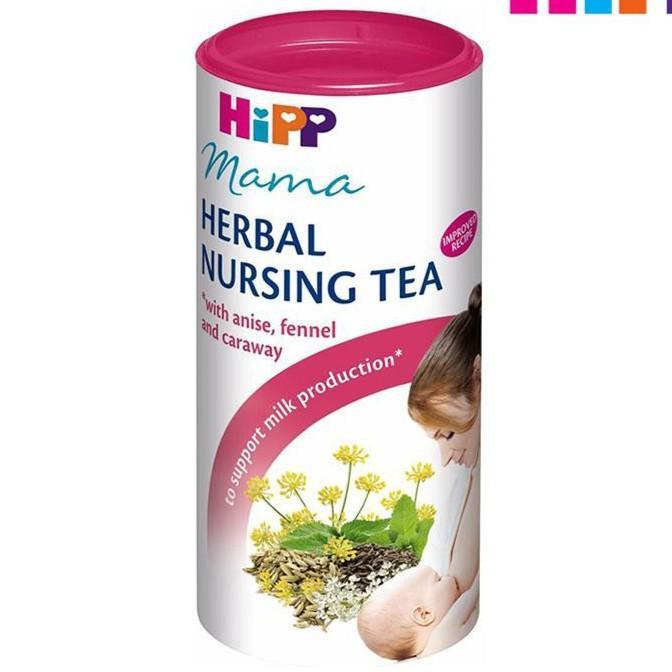
Top 10 trà lợi sữa phổ biến nhất hiện nay

Top 11 Phương Pháp Tăng Chiều Cao Hiệu Quả Nhất Ở Tuổi Dậy Thì

Hướng dẫn làm món salad bắp cải rong nho giòn ngon, lạ miệng và cực kỳ bổ dưỡng cho sức khỏe

Top 3 công ty xuất khẩu lao động uy tín tại TP.HCM sang Úc

Khám phá 8 quán bánh cuốn nổi tiếng tại Quận Hoàng Mai, Hà Nội


